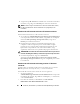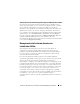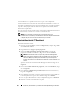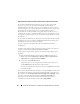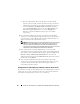Users Guide
84
Instalación, desinstalación y actualización de Dell OpenManage IT Assistant
Una instalación no se puede revertir una vez que se ha completado
satisfactoriamente. La intención de una instalación tramitada es contar con
una red de seguridad que proteja al sistema durante una sesión de instalación
específica. Por ejemplo, si desea eliminar una aplicación instalada, deberá
desinstalar esa aplicación.
Si se presenta un error al actualizar una versión anterior de Dell IT Assistant a
la versión actual, el sistema se revertirá a su estado anterior.
NOTA:
No se revertirán las instalaciones, las desinstalaciones y las
actualizaciones canceladas por el administrador durante la limpieza del instalador
o después de que la transacción de instalación haya concluido.
Desinstalación de IT Assistant
Para desinstalar IT Assistant:
1
Haga clic en el botón
Inicio
, señale a
Configuración
y después haga doble
clic en
Panel de control
.
2
Haga doble clic en
Agregar o quitar programas
.
3
Seleccione
Dell OpenManage Management Station
en la lista de
programas instalados actualmente y haga clic en el botón
Cambiar
.
NOTA:
Para desinstalar todo el conjunto de productos de Management
Station (incluyendo IT Assistant), seleccione Quitar en el paso anterior. Si
selecciona Quitar, es posible que la desinstalación parezca bloqueada
durante varios minutos si IT Assistant está realizando un descubrimiento o un
sondeo.
Aparece el asistente de instalación de Management Station. Haga clic en
Siguiente
.
4
En la ventana
Mantenimiento de programas
, seleccione
Modificar
y haga
clic en
Siguiente
.
5
En la pantalla de
Instalación personalizada
, deseleccione IT Assistant y
haga clic en
Siguiente
.
6
En la pantalla de resumen, asegúrese de que IT Assistant esté incluido en
la lista de aplicaciones que se van a eliminar. Haga clic en
Instalar
.
7
Una vez que la desinstalación se haya completado, haga clic en
Terminar
.
8
Reinicie el sistema si el instalador se lo pide.